
Ultimo aggiornamento il
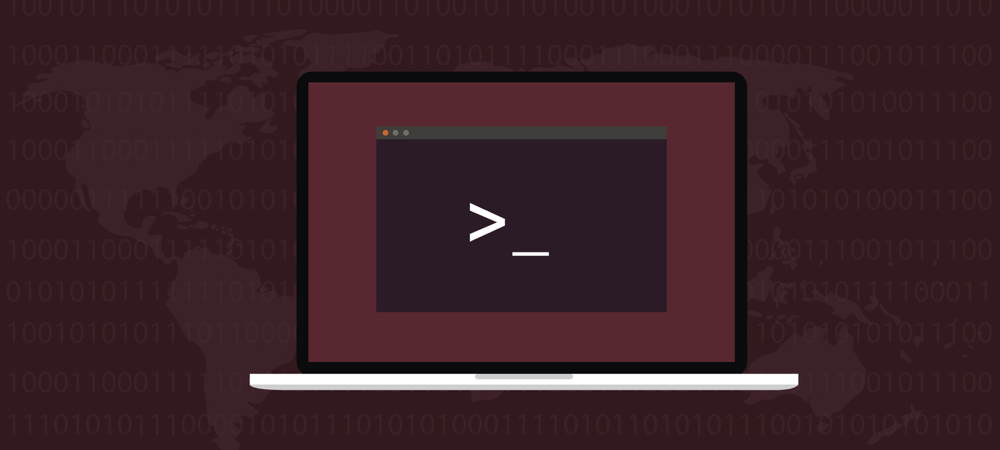
Il tuo nome host è il nome assegnato al tuo PC. Se hai bisogno di configurare il tuo hostname su Linux, segui questa guida.
Se è connesso a Internet, il tuo il computer ha un indirizzo. È come l'indirizzo di casa tua, ma altri computer usano solo una serie di numeri.
Per rendere più facile per noi umani ricordare, assegniamo anche un nome host usando le parole. In caso di necessità, ecco come modificare il nome host in Linux.
La storia dei nomi host
Prima dell'avvento dei server DNS, ogni computer di una rete necessitava di un elenco di nomi host e dei relativi indirizzi IP. Su Linux, questo è stato trovato nel /etc/hosts file. Ora abbiamo server DNS, ma spetta ancora al computer trasmettere il suo nome e indirizzo.
Oggi, i moderni sistemi Linux hanno tre diversi nomi host. Quello più comunemente visto dagli occhi umani è il bel nome host. Questo può contenere simboli e spazi che non sono utili nel networking, ma aiutano a renderlo più intuitivo. Gli altri due sono:
- Il nome host transitorio, che è come la rete visualizza il tuo server o computer desktop.
- Il nome host statico, che è impostato dal kernel Linux. Questo è il tipo principale di nome host che cambierai.
Se lo usi, dovresti configurare il tuo bel nome host in modo che sia qualcosa di facile da ricordare e consentire ai nomi host transitori e statici di essere variazioni di esso. Linux rimuoverà automaticamente i simboli dal grazioso nome host e sostituirà gli spazi con i trattini.
Come visualizzare il tuo nome host in Linux
Prima di decidere di cambiare il nome host, diamo un'occhiata a cosa è attualmente configurato. Dopotutto, potresti aver già impostato il nome host esattamente su ciò che desideri durante l'installazione. In caso contrario, è facile cambiare.
Il modo più semplice per visualizzare il nome host del tuo computer Linux è semplicemente guardare il prompt in un terminale. In genere vedrai la seguente struttura all'inizio di ogni comando:
[nome utente]@[nome host]
Puoi anche controllare il nome host del computer eseguendo il comando Nome host dal terminale.
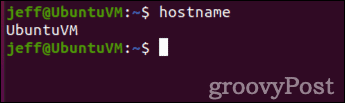
Per ottenere il nome host del tuo computer insieme a una vasta gamma di ulteriori informazioni, utilizzerai il hostnamectl comando.
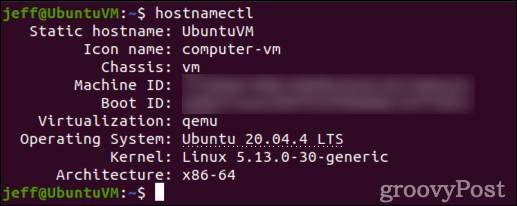
Come puoi vedere, questo comando ti fornisce anche l'ID macchina univoco, l'ID di avvio e informazioni sulla virtualizzazione, il sistema operativo, il kernel Linux e il processore architettura.
Come cambiare il tuo nome host in Linux
Puoi usare sia il Nome host o hostnamectl comandi per cambiare il nome host del tuo computer Linux. Un altro comando, sysctl, ti consentirà di modificare il parametro del kernel per il nome host del tuo computer senza dover riavviare. Innanzitutto, però, devi conoscere alcune regole di base sui nomi host statici e transitori:
- Devono contenere almeno 2 caratteri e non più di 64 caratteri.
- Un nome host può contenere cifre, lettere minuscole, trattini e punti.
- Il nome host del tuo computer deve iniziare e terminare con una lettera o un numero.
Il primo e più veloce modo per cambiare un nome host in Linux è usare il file Nome host comando. Devi essere loggato come root o emettere il comando usando sudo.
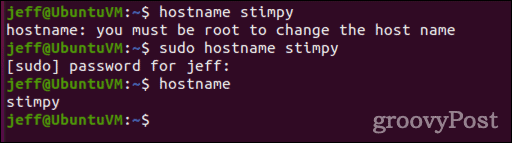
Come puoi vedere, il comando non restituirà alcun output. Puoi verificare che il nome host sia stato modificato eseguendo il file Nome host comando di nuovo senza argomenti. Inoltre, noterai che il nome host non rifletterà la modifica nel tuo terminale. Tuttavia, una volta chiuso e riaperto il terminale, vedrai la modifica.
Successivamente, puoi usare hostnamectl per fare il cambiamento. Infatti, hostnamectl può cambiare tutti e tre i tipi di nomi host, non solo il nome host statico.
sudo hostnamectl set-hostname ren. Per impostazione predefinita, hostnamectl set-hostname modificherà tutti e tre i tipi di nomi host. Non vedrai alcuna conferma, ma potrai utilizzare di nuovo hostnamectl da solo per vedere le tue modifiche. Gli utenti avanzati possono utilizzare diversi flag e argomenti per modificare questo comportamento. Puoi trovare una descrizione completa di questi nel pagina manuale in linea per hostnamectl.
Infine, puoi anche usare sysctl per cambiare il nome host del kernel.
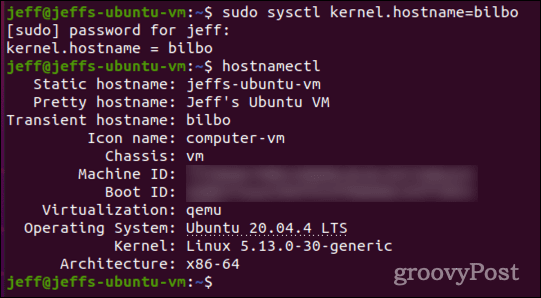
Come puoi vedere, se non applicato a tutti e tre i tipi di hostname, questo fa sì che il tuo sistema abbia un hostname transitorio diverso dai tuoi hostname statici e graziosi.
Utilizzo della GUI per modificare il nome host in Linux
Se usi il desktop Gnome, c'è un altro modo per cambiare il nome host del tuo computer. Se vai a Impostazioni > Informazioni su, tu cambi il Nome del dispositivo campo per impostare un nome host diverso.
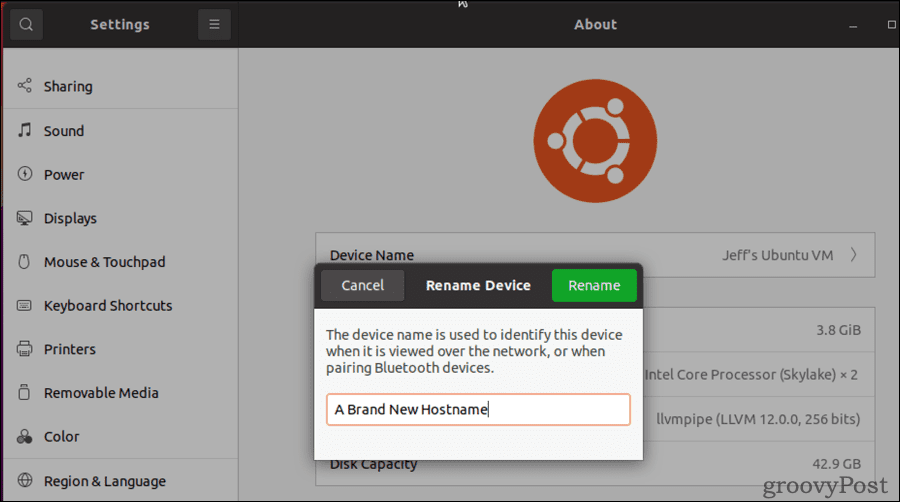
Emissione del hostnamectl comando dopo questo mostra come Linux adatta il grazioso nome host da applicare alla versione statica. Cambia le lettere maiuscole in minuscole, scambia gli spazi con i trattini e rimuove tutti i simboli.
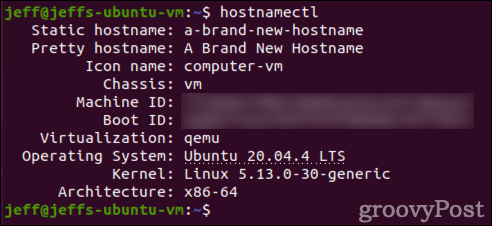
La corretta amministrazione di Linux non deve essere difficile
Come vedi, cambiare il tuo nome host in Linux è abbastanza semplice e veloce. È così facile, infatti, che l'ho fatto inavvertitamente un paio di volte senza accorgermene. Questo ci porta a un punto finale: sii intenzionale e deliberato su eventuali modifiche che stai apportando e documentale.
Se gestisci un certo numero di server o desktop Linux, potresti voler istituire una politica per quanto riguarda i nomi host. In tal caso, puoi (e dovresti) incorporarlo nello stesso documento in cui lo spieghi sicurezza e cambio password politiche, Gestione utenti, programmi di gestione di file e dischi e altri dettagli importanti sui computer Linux.



